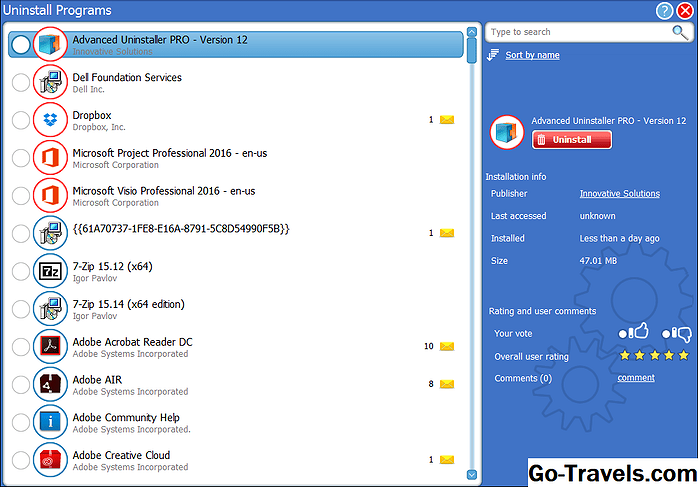COMODO Backup是一款免费备份软件,可配置为自动备份重要数据,从整个驱动器到单个文件。
COMODO Backup甚至可以隔离桌面电子邮件帐户和浏览器数据等内容,以便于备份!
COMODO Backup包含高级但易于使用的还原功能,以及压缩和加密支持。
下载COMODO备份
Softpedia.com | 下载并安装提示
选择之后 现在下载 在下载页面上的按钮,选择一个“外部镜像”链接,以避免登陆其他COMODO产品的购买页面。
此评论是2014年10月8日发布的COMODO Backup v4.4.1.23。如果我需要查看更新版本,请与我们联系。
COMODO备份:方法,来源和目的地
在选择备份软件程序时,最重要的考虑因素是支持的备份类型,以及计算机上可以选择备份的位置以及备份的位置。以下是COMODO备份的信息:
支持的备份方法:
COMODO Backup支持完整备份,差异备份,增量备份以及同步备份。
支持的备份源:
COMODO Backup可以备份整个物理硬盘驱动器,单个分区(甚至是隐藏的分区),分区表,您选择的单个文件夹和文件,注册表项和注册表值,个人电子邮件帐户,即时消息对话或浏览器数据。
安装了Windows的分区 可以在它仍在使用时备份 ,意味着没有必要重新启动来完成这样的备份。 COMODO Backup使用卷影复制执行此操作。
支持的备份目标:
备份可以保存到本地驱动器,光盘介质(如CD / DVD / BD光盘),网络文件夹,外部驱动器,FTP服务器,或通过电子邮件发送给收件人。
您还可以通过COMODO的在线备份附加服务备份到云端。您可以在我们的在线备份服务评估列表中查看COMODO的云备份计划的排名。
可以使用流行的ZIP或ISO格式以及COMODO专有的CBU格式将备份保存到这些目的地。自解压CBU文件也是一个选项,如果在未安装COMODO Backup时可能会恢复数据,这将非常有用。
COMODO Backup还可以使用常规复制功能保存备份,以避免压缩或转换。
有关COMODO备份的更多信息
- COMODO Backup正式适用于Windows 7,Windows Vista和Windows XP,但它在Windows 10和Windows 8中也可以正常工作
- 设置备份很容易,因为它会引导您完成向导,询问您确切要执行的操作
- 使用COMODO Backup可以轻松恢复数据,因为您可以像在Windows资源管理器中一样安装备份,就好像它是一个虚拟驱动器一样可以浏览
- 任何程序都可以在备份之前和/或之后启动
- 可以调整COMODO Backup可以使用的网络和处理器利用率,以确保性能不会受到太大影响
- 您可以在设置备份时排除某些文件扩展名,这样可以选择整个文件夹,但也可以为禁用某些文件留出空间
- 在COMODO Backup中可用的多个备份设置中,您可以快速禁用备份的隐藏和系统文件
- 调度允许备份在精确位置运行,例如每次登录,一次,每天,每周,每月,空闲时或每隔几分钟
- 可以为备份选择自定义压缩级别,例如从无压缩到中等或最大的任何位置
- 备份可以使用算法(例如AES,DES或Blowfish)进行密码保护和加密
- 如果没有足够的磁盘空间来执行备份,COMODO Backup将通过弹出消息通知您
- 可以在设置中选择一个选项,以便在运行任务之前扫描备份源以查找恶意软件,但您无法选择自定义防病毒程序
- 备份可以拆分成块,以适应软盘,DVD或蓝光光盘等内容
- 备份正在运行时,您可以选择让程序在完成后关闭计算机
- 您可以在Windows资源管理器中右键单击文件和/或文件夹,然后将它们发送到程序,而不是从COMODO备份程序中选择备份源,从第二步开始备份向导到选择目标(您可以通过COMODO Backup的设置禁用此集成到Windows资源管理器中)
- 如果备份失败或成功,COMODO Backup可以向您发送电子邮件
- 救援媒体 是一个可启动的程序,您可以使用COMODO Backup为您提供,以防您需要还原文件但无法启动到Windows
关于COMODO备份的思考
COMODO Backup是一个出色的免费备份程序。高级选项允许您以任何可想象的方式自定义备份,所有这些都不会使过程复杂化。
我喜欢什么:
某些备份程序可以只备份文件,而其他备份程序允许分区保存但不允许单个文件夹备份COMODO Backup通过将多个备份程序中的最佳程序组合到一个主套件中来实现所有这些功能。
我不仅喜欢这样的事实:我可以使用COMODO Backup将文件和文件夹保存到启用了密码保护的FTP文件夹和特定的计划选项,但它也让我备份我的整个硬盘,这意味着我不需要安装其他程序以将该功能添加到我的计算机。
COMODO Backup中的还原功能绝对精彩。您可以将备份安装为虚拟驱动器,然后将当时要使用的文件复制出来,而不是像某些备份程序所需的那样恢复所有文件和文件夹。或者,您可以将整个备份恢复到原始位置,因此选择就在那里很好。
我发现界面易于使用,因为设置备份就像走向向导一样简单。
我不喜欢的:
我不喜欢的最重要的事情是COMODO Backup中没有并排显示备份版本。我的意思是,当你从不同时间有多个版本的备份恢复文件时,你无法轻易地比较这两个版本。您可以选择要浏览的特定备份,但查看彼此相邻的多个版本不是构建程序界面的方式。
在安装过程中,COMODO会尝试推动您安装cCloud(他们的云存储程序)以及COMODO Backup的安装。如果您不需要此程序,则必须在浏览安装程序之前取消选中该选项。不要误会我的意思,COMODO制作出色的软件,但他们的交叉推广充其量是烦人的。
下载COMODO备份
Softpedia.com | 下载并安装提示